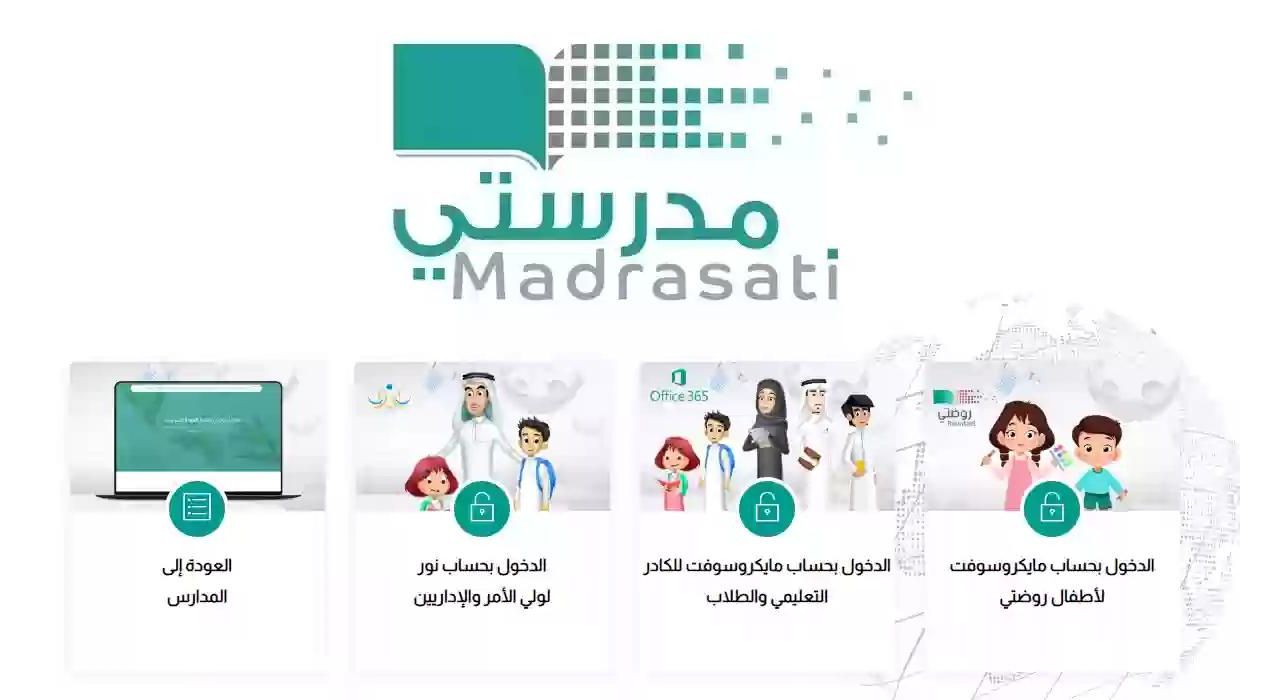طريقة إضافة اختبار في منصة مدرستي بالتفصيل
طريقة إضافة اختبار في منصة مدرستي وإرساله للطلاب عبر برنامج مايكروسوفت ، من خلال منصة مدرستي وتطبيق مدرستي لإرسال الاختبارات للطلاب عن بعد في المنصة.
ومع بداية العام الدراسي في المملكة كان لابد من مواجهة الصعاب ووضع آليات جدية للتعليم عن بعد، وكانت منصة مدرستي التعليمية لمحاكاة الواقع، واستكمال العملية التعليمية، مع وضع بعض المساعدات الخارجية مثل برامج مايكروسوفت.
طريقة إضافة اختبار في منصة مدرستي
من الأشياء المهمة في منصة مدرستي مع التقدم في العام الدراسي هو وضع اختبار للطلاب على المنصة من قبل المعلم:
- يبدأ المعلم في الدخول على منصة مدرستي بحسابه على مايكروسوفت
- من أعلى الصفحة يضغط على أيقونة مايكروسوفت
- ثم من القائمة الجانبية يضغط على فورم” forms”
- ينتقل إلى الصفحة التالية ويضغط على نماذج
- من النماذج يضغط على اختبار جديد
- يتم وضع عنوان الاختبار، وضع وصف للاختبار
- الضغط على إضافة ومنها أيقونات متعددة تشمل اختيار، ونص، تقييم، وتاريخ
- يبدأ المعلم في وضع اختبار مثل اختيار من متعدد
- يقوم المدرس بوضع السؤال، وتحديد الإجابة ووضع درجة الإجابة
- ثم يمكن التنوع بين الاختبارات وتتم جميعا عن طريق إضافة جديد
شاهد أيضاً: منصة مدرستي تسجيل الدخول .. تسجيل دخول الطلاب في مدرستي
طريقة إرسال اختبار للطلاب عبر برنامج مايكروسوفت
استكمالاً لإعداد الاختبار على منصة مدرستي من قبل المدرس، سوف نتعرف على كيفية إرساله للطالب من خلال نفص الخطوات السابقة ونزيد عليها التالي:
- بعد إضافة المدرس لأسئلة الاختبارات على المنصة يتم الدخول على الإعدادات.
- الإعدادات موجودة بجوار إضافة الاختبار على اليسار.
- يتم ضبط الإعدادات بحيث يتمكن الطالب من الدخول عليها
- يتم الضغط على إظهار النتائج
- الضغط على أيقونة تسجيل الاسم حتى يتعرف النظام على الطالب فور دخوله.
- الضغط على خيار استجابة واحدة أي أن الطالب يقوم بالإجابة مرة واحدة فقط.
- بهذه الخطوات يتمكن الطالب من الدخول على الاختبار واختيار الإجابة والضغط عليها ومعرفة النتيجة.[1]
يمكن التعرف على خطوات وضع الاختبار وإرساله إلى الطلاب من خلال الفيديو التالي:
إجابات الطالب على الاختبار
- يتمكن الطالب من الدخول على منصة مدرستي من خلال حسابه على مايكروسوفت
- يدخل الطالب على قائمة المهام ومنها إلى مقرراتي
- ينتقل إلى الواجبات والاختبارات
- يدخل على الاختبار ويقوم بالإجابة عليه سواء كان اختيار من متعدد أو نصي.
- يتم ظهور النتائج حسب ما تم وضعه في الإعدادات من قبل المعلم.
- يمكن للمعلم بعدها من رؤية الإجابات ومعرفة نسبة الإجابة والأسماء
- يمكنه مشاركتها مع الطالب أو إرسالها له من خلال الخيارات على المنصة
- الضغط على الرابط وإرساله للطالب عن طريق البريد الإلكتروني.
شاهد أيضاً: رابط تحميل تطبيق مدرستي .. التطبيق الرسمي لمنصة مدرستي
في الختام تعرفنا على كيفية وضع اختبار على منصة مدرستي، من خلال معلم المادة، وكيفي يمكن للطالب الدخول، والإجابة على الأسئلة بكل سهولة، سواء على تطبيق مدرستي على الهاتف أو على الكمبيوتر.
المراجع